PS翻译教程Photoshop合成超自然场景.docx
《PS翻译教程Photoshop合成超自然场景.docx》由会员分享,可在线阅读,更多相关《PS翻译教程Photoshop合成超自然场景.docx(6页珍藏版)》请在冰点文库上搜索。
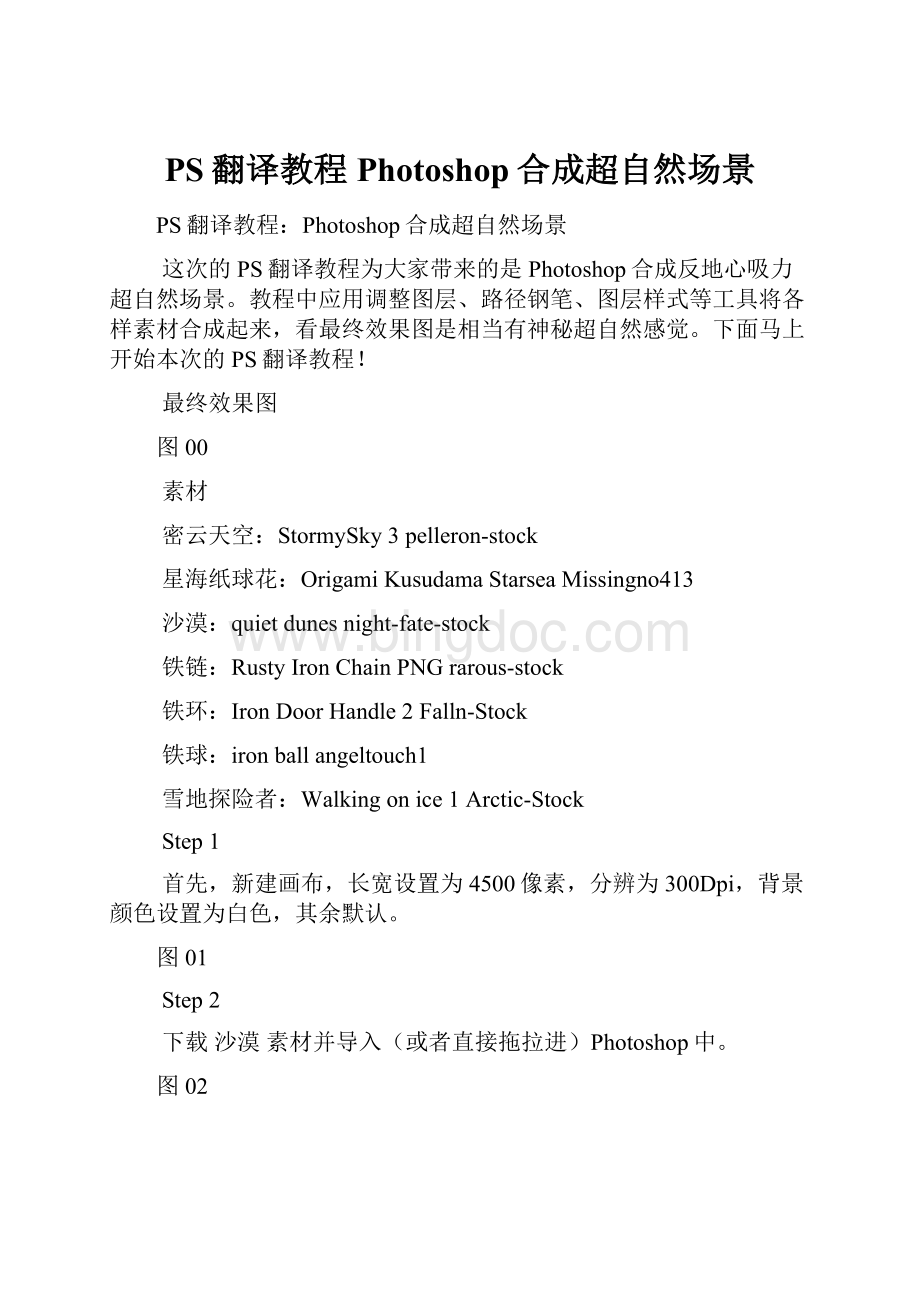
PS翻译教程Photoshop合成超自然场景
PS翻译教程:
Photoshop合成超自然场景
这次的PS翻译教程为大家带来的是Photoshop合成反地心吸力超自然场景。
教程中应用调整图层、路径钢笔、图层样式等工具将各样素材合成起来,看最终效果图是相当有神秘超自然感觉。
下面马上开始本次的PS翻译教程!
最终效果图
图00
素材
密云天空:
StormySky3pelleron-stock
星海纸球花:
OrigamiKusudamaStarseaMissingno413
沙漠:
quietdunesnight-fate-stock
铁链:
RustyIronChainPNGrarous-stock
铁环:
IronDoorHandle2Falln-Stock
铁球:
ironballangeltouch1
雪地探险者:
Walkingonice1Arctic-Stock
Step1
首先,新建画布,长宽设置为4500像素,分辨为300Dpi,背景颜色设置为白色,其余默认。
图01
Step2
下载沙漠素材并导入(或者直接拖拉进)Photoshop中。
图02
选择钢笔工具,选择路径模式,沿着素材中沙漠的轮廓建立选区。
再按V选择移动工具,将选区中的沙漠拖拉到新建画布中,命名为desert。
PS:
路径模式的钢笔工具是抠图的好工具,配合放大工具,可以将很多细节保留下来。
但有时魔术棒、图层蒙版等抠图方法也很方便的。
图03
沙漠终于抠出,效果如下图所示:
图04
Step3
现在素材相对画布有点小,需要将素材变大填满画布。
按Ctrl+T选择自由变换工具,如下图所示,按着变换选框的右上角拉动,同时按着Shift,左键按着右上角的控制点,让沙漠按比例布满整个画布。
图05
沙漠自由变换后的效果,如下图所示:
图06
Step4
打开sky素材包中的StormySky3素材,然后需要将素材导入Photoshop中。
图07
在StormySky3素材中,还有些建筑的,这里需要清除掉。
点击图层面板中的StormySky3素材缩略图,按M选择矩形选框工具,将填空部分选取好,再按V移动到画布中,排在desert图层后。
图08
黑沉的天空给人神秘的未知感,效果如下图所示:
图09
Step5
下面将天空旋转180,让天空以一种非常态出现,营造超自然感觉。
按Ctrl+T进行自由变换,然后按下图显示,将鼠标移到左下方,当显示顺时针选作标向时,按着左键旋转180。
PS:
按Shift可以自动按45、90来精确旋转。
图10
天空旋转后,效果如下图所示:
图11
旋转完成后,与沙漠素材同样拉伸填满画布。
按Ctrl+T进行自由变换,如下图按着左下角的控制点,同时按着Shift,按比例拉伸,让天空布满整个画布。
图12
天空自由变换后,效果如图下所示:
图13
-----------------------------------------------------------------------------
更多Photoshop教程:
PS翻译教程:
Photoshop打造人物印刷头像
PS翻译教程:
Photoshop制作超自然蜕变植物人场景
-----------------------------------------------------------------------------
这次的PS翻译教程为大家带来的是Photoshop合成反地心吸力超自然场景。
教程中应用调整图层、路径钢笔、图层样式等工具将各样素材合成起来,看最终效果图是相当有神秘超自然感觉。
下面马上开始本次的PS翻译教程!
最终效果图
图00
素材
密云天空:
StormySky3pelleron-stock
星海纸球花:
OrigamiKusudamaStarseaMissingno413
沙漠:
quietdunesnight-fate-stock
铁链:
RustyIronChainPNGrarous-stock
铁环:
IronDoorHandle2Falln-Stock
铁球:
ironballangeltouch1
雪地探险者:
Walkingonice1Arctic-Stock
Step1
首先,新建画布,长宽设置为4500像素,分辨为300Dpi,背景颜色设置为白色,其余默认。
图01
Step2
下载沙漠素材并导入(或者直接拖拉进)Photoshop中。
图02
选择钢笔工具,选择路径模式,沿着素材中沙漠的轮廓建立选区。
再按V选择移动工具,将选区中的沙漠拖拉到新建画布中,命名为desert。
PS:
路径模式的钢笔工具是抠图的好工具,配合放大工具,可以将很多细节保留下来。
但有时魔术棒、图层蒙版等抠图方法也很方便的。
图03
沙漠终于抠出,效果如下图所示:
图04
Step3
现在素材相对画布有点小,需要将素材变大填满画布。
按Ctrl+T选择自由变换工具,如下图所示,按着变换选框的右上角拉动,同时按着Shift,左键按着右上角的控制点,让沙漠按比例布满整个画布。
图05
沙漠自由变换后的效果,如下图所示:
图06
Step4
打开sky素材包中的StormySky3素材,然后需要将素材导入Photoshop中。
图07
在StormySky3素材中,还有些建筑的,这里需要清除掉。
点击图层面板中的StormySky3素材缩略图,按M选择矩形选框工具,将填空部分选取好,再按V移动到画布中,排在desert图层后。
图08
黑沉的天空给人神秘的未知感,效果如下图所示:
图09
Step5
下面将天空旋转180,让天空以一种非常态出现,营造超自然感觉。
按Ctrl+T进行自由变换,然后按下图显示,将鼠标移到左下方,当显示顺时针选作标向时,按着左键旋转180。
PS:
按Shift可以自动按45、90来精确旋转。
图10
天空旋转后,效果如下图所示:
图11
旋转完成后,与沙漠素材同样拉伸填满画布。
按Ctrl+T进行自由变换,如下图按着左下角的控制点,同时按着Shift,按比例拉伸,让天空布满整个画布。
图12
天空自由变换后,效果如图下所示:
图13
-----------------------------------------------------------------------------
更多Photoshop教程:
PS翻译教程:
Photoshop打造人物印刷头像
PS翻译教程:
Photoshop制作超自然蜕变植物人场景
-----------------------------------------------------------------------------